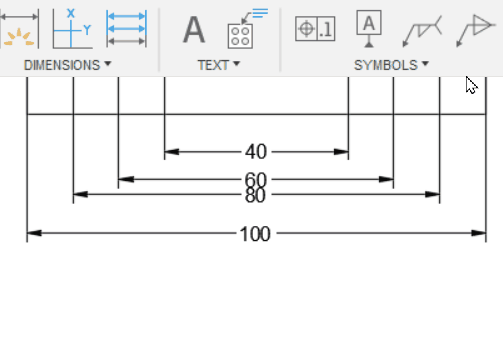Erstellen einer Form- und Lagetoleranz
Die Form- und Lagetoleranzen sind ein rechteckiger Rahmen, der in zwei oder mehr Bereiche aufgeteilt ist.
Sie können Zeichnungsobjekten, Anmerkungen, linearen, Durchmesser-, Radius- und Winkelbemaßungen sowie dem Text dieser Beschriftungen zugeordnet werden.
Erstellen einer Form- und Lagetoleranz
- Wählen Sie Symbole > Form- und Lagetoleranzen
 aus.
aus. - Wählen Sie die Kante eines Objekts oder den Text einer Bemaßung oder einer Anmerkung aus.
- Wenn Sie den Text einer Bemaßung oder einer Anmerkung ausgewählt haben, fahren Sie mit Schritt 7 fort.
- Klicken Sie auf die Position des Startpunkts.
- Klicken Sie, um die Führungslinie zu platzieren.
- Wählen Sie eine der folgenden Möglichkeiten:
- Klicken Sie auf das Häkchen, oder drücken Sie die
Enter, um die Form- und Lagetoleranzen zu platzieren. - Klicken Sie zum Erstellen einer Biegelinie in der Führungslinie, und klicken Sie dann auf das Häkchen, oder drücken Sie
Enter, um die Form- und Lagetoleranzen zu platzieren.
- Klicken Sie auf das Häkchen, oder drücken Sie die
- Fügen Sie im Dialogfeld Form- und Lagetoleranzen Toleranzen und Symbole hinzu.
- Klicken Sie auf OK.
Erstellen einer Führungslinie zur Flächenidentifikation
Wählen Sie Symbole > Form- und Lagetoleranzen
 aus.
aus.Wählen Sie die Kante eines Objekts aus.
Klicken Sie mit der rechten Maustaste, um das Minimenü zu aktivieren, und wählen Sie dann Fläche aus.
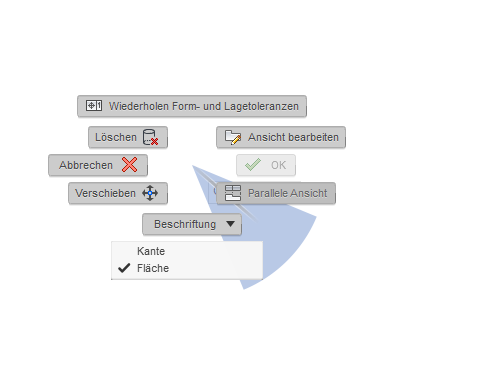
Klicken Sie, um den Startpunkt festzulegen.
Klicken Sie, um die Führungslinie zu platzieren.
Klicken Sie auf das Häkchen, oder drücken Sie
Enter, um die Form- und Lagetoleranzen zu platzieren.Fügen Sie im Dialogfeld Form- und Lagetoleranzen Anmerkungen und Symbole hinzu.
Klicken Sie auf OK.
Bearbeiten einer Form- und Lagetoleranz
Doppelklicken Sie auf eine vorhandene Form- und Lagetoleranz.
Das Dialogfeld Form- und Lagetoleranzen wird angezeigt.
Ändern Sie das Bezugssymbol.
Klicken Sie auf Schließen.
Verschieben einer Form- und Lagetoleranz
- Klicken Sie auf eine vorhandene Form- und Lagetoleranz.
- Verwenden Sie die grauen Griffe, um sie zu verschieben.
Tipps
Form- und Lagetoleranzen sind immer lotrecht zur Hilfslinie der Kante oder Fläche, auf die sie sich beziehen. Alle nachfolgenden Führungsliniensegmente sind horizontal oder vertikal.
Geben Sie einen Startpunkt innerhalb der Grenzen der ausgewählten Kante an, um eine Führungslinie zu erstellen, die gerade von der Kante aus verläuft. Wählen Sie alternativ einen Startpunkt außerhalb der Grenzen der Kante aus, um eine Flächenhilfslinie zu erstellen.
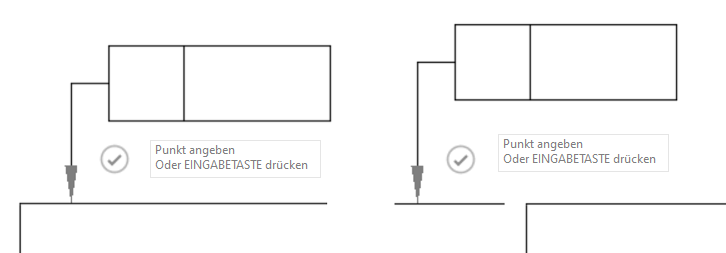
Wenn Sie den Text einer vorhandenen Beschriftung auswählen, wird die Vorschau des Symbols automatisch unterhalb des ausgewählten Texts platziert und auf Grundlage der Ausrichtung des ausgewählten Texts ausgerichtet. Wenn die Form- und Lagetoleranzen platziert werden, werden sie dem Beschriftungstext zugeordnet. Dies bedeutet, dass die Verknüpfung des Symbols nicht aufgehoben und das Symbol verschoben oder aktualisiert wird, wenn die Beschriftung verschoben oder aktualisiert wird.